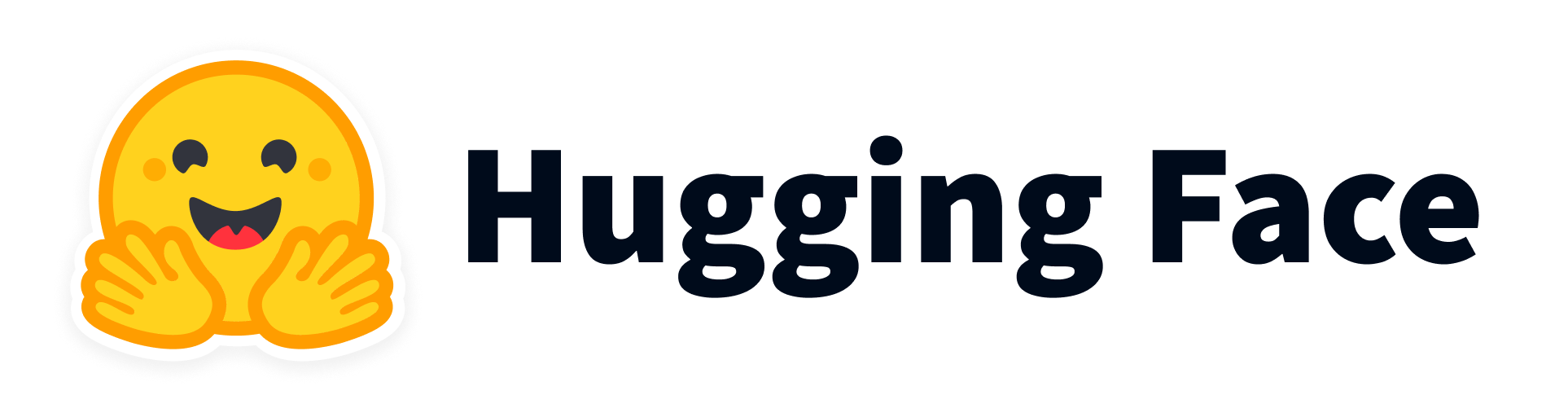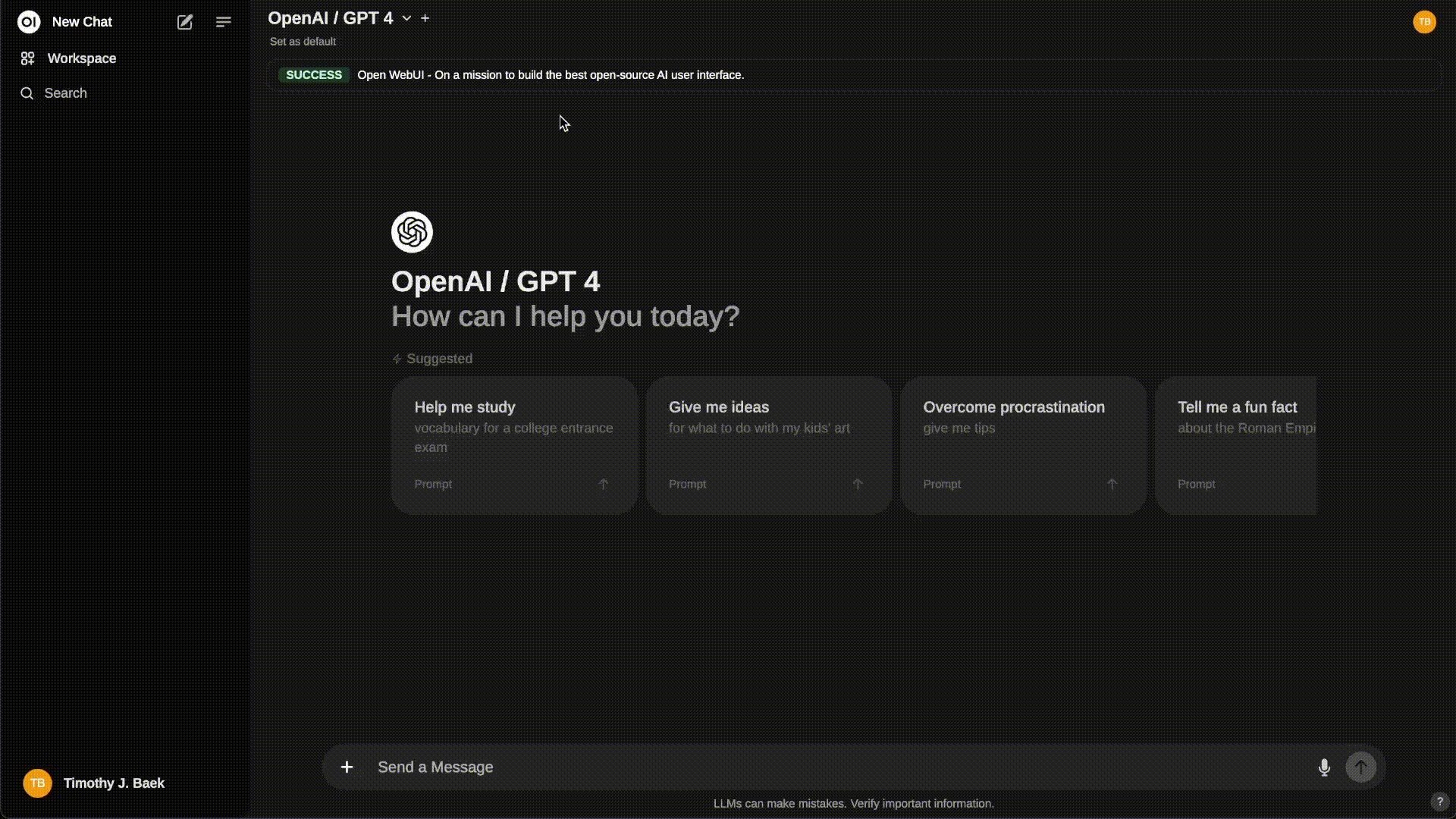随着大语言模型在各个领域的广泛应用,如何在本地部署和管理大模型成为很多开发者和研究者关注的焦点。Ollama 就是一款专为本地部署大语言模型设计的工具,它借鉴了 Docker 的使用习惯,提供了类似 pull、run、list、rm 等命令,使得管理模型变得简单高效。
目录
- 环境准备
- 安装 Ollama
- 配置环境变量
- 模型管理与部署
- 进阶使用
- 常见问题与注意事项
- 总结
1. 环境准备
1.1 硬件与操作系统要求
- 硬件配置: 根据模型的大小,建议配置至少 8GB RAM(运行 7B 模型)、16GB RAM(运行 13B 模型)或 32GB RAM(运行 33B 模型);如果有 GPU 设备,推理速度会更快。
- 操作系统: Ollama 支持 macOS、Windows 与 Linux。不同系统下的安装方式略有不同,本文会分别说明。
1.2 网络要求
需要保证网络畅通(部分模型下载可能需要翻墙),同时如果希望局域网内其他设备访问服务,需要对防火墙和监听地址做相应配置。
2. 安装 Ollama
2.1 macOS 与 Windows
下载地址:
- macOS:Ollama-darwin.zip
- Windows:OllamaSetup.exe
安装步骤:
- 下载对应的安装包并解压(macOS)或运行安装程序(Windows)。
- 按照安装向导完成安装。安装完成后,在终端中执行以下命令验证是否安装成功:
ollama -v出现版本号信息表示安装成功。
2.2 Linux 安装
在 Linux 环境下,推荐使用裸机部署或 Docker 部署两种方式:
裸机安装
- 使用下面的命令一键下载安装:
curl -fsSL https://ollama.com/install.sh | sh - 安装成功后,使用以下命令检查服务状态:
systemctl status ollama ollama -v - 通过浏览器访问
http://your_server_ip:11434/,出现 “Ollama is running” 提示表示服务正常运行。
Docker 部署
如果你习惯 Docker 部署,可以使用下面的命令:
# 无 GPU 的服务器
docker run -d -v ollama:/root/.ollama -p 11434:11434 --name ollama --restart always ollama/ollama
# 如果有 Nvidia GPU
docker run -d --gpus=all -v ollama:/root/.ollama -p 11434:11434 --name ollama ollama/ollama3. 配置环境变量
3.1 修改模型存储目录
默认情况下,不同系统下的模型存放目录为:
- macOS:
~/.ollama/models - Linux:
/usr/share/ollama/.ollama/models - Windows:
C:\Users\你的用户名\.ollama\models
若希望将模型存储在其他位置(例如避免系统盘空间不足),可以设置环境变量 OLLAMA_MODELS:
- Linux/macOS:在终端的配置文件(如
~/.bashrc或~/.zshrc)中添加:export OLLAMA_MODELS="/data/ollama/models"保存后执行
source ~/.bashrc使配置生效。 - Windows:通过系统环境变量设置,新建变量:
- 变量名:
OLLAMA_MODELS - 变量值:例如
D:\OllamaModels
- 变量名:
3.2 修改服务监听地址
默认 Ollama 仅允许本地访问(127.0.0.1),若需要局域网内其他设备访问,可设置环境变量 OLLAMA_HOST 为 0.0.0.0。例如,在 Linux 的 systemd 服务文件中修改:
[Service]
Environment="OLLAMA_HOST=0.0.0.0"修改后重启服务:
systemctl daemon-reload
systemctl restart ollama4. 模型管理与部署
4.1 查看支持的模型
访问官方模型仓库:Ollama Library,在这里可以查看各种模型(如 Qwen、DeepSeek、Llama 等)的详细信息和参数要求。
4.2 下载或更新模型
使用 pull 命令可以从 Ollama 远程仓库下载模型。例如,下载 Qwen2 的 0.5B 模型:
ollama pull qwen2:0.5b如果本地不存在该模型,则会完整下载;如果已经存在,则进行增量更新。
4.3 启动模型进行对话
使用 run 命令启动模型:
ollama run qwen2:0.5b启动后进入终端交互界面。常用操作:
- 输入多行内容:使用三引号包裹,如
"""这是多行文本示例, 可以用来输入长内容。""" - 清除上下文:输入
/clear - 退出对话:输入
/bye
4.4 查看和管理已安装模型
- 查看模型列表:
ollama list - 查看运行中的模型进程:
ollama ps - 删除模型:
ollama rm 模型名称 - 复制模型:
ollama cp qwen2:0.5b Qwen2-0.5B
4.5 导入自定义模型
如果你已有其他格式的模型文件(如 GGUF 格式),可以通过创建一个 Modelfile 来导入模型:
- 在模型文件所在目录创建一个名为
Modelfile的文件,内容例如:FROM /path/to/your/model/YourModel.gguf - 使用以下命令创建模型:
ollama create YourModelName -f Modelfile
5. 进阶使用
5.1 部署 API 服务
Ollama 不仅提供终端交互,还可将模型部署为 API 服务。启动 REST API 服务:
ollama serve例如,使用 curl 调用模型接口:
curl http://localhost:11434/api/generate -d '{
"model": "qwen2:0.5b",
"prompt": "请介绍一下Ollama是什么?",
"stream": false
}'5.2 WebUI 可视化界面
为了更友好的交互体验,可以使用基于 Ollama 的 WebUI 工具,例如 Open WebUI:
- 安装 Node.js(建议版本 ≥ 16)。
- 克隆 Open WebUI 项目并安装依赖:
git clone https://github.com/open-webui/open-webui.git cd open-webui npm install npm run dev - 启动后,通过浏览器访问
http://localhost:3000/进行对话。
5.3 Docker 化部署
对于不希望直接配置环境的用户,也可选择 Docker 部署,参考前面的 Docker 命令即可。
6. 常见问题与注意事项
- 下载速度慢:部分模型文件较大,下载初期可能较快,后期速度降低。可尝试按 Ctrl+C 停止后重新执行下载命令。
- 外网访问配置:默认 Ollama 仅允许本地访问。如果需要局域网访问,请将
OLLAMA_HOST设置为0.0.0.0并检查防火墙配置。 - 模型存储位置:建议将模型存储在非系统盘,以避免系统盘空间不足。Windows 用户可使用
setx OLLAMA_MODELS "D:\OllamaModels" /M命令进行设置。 - 服务重启:修改环境变量或配置文件后,请务必重启 Ollama 服务(例如 Linux 下使用
systemctl daemon-reload && systemctl restart ollama)。 - 日志调试:开发调试时可设置
OLLAMA_DEBUG=1输出详细日志信息,有助于排查问题。
7. 总结
本文详细介绍了如何使用 Ollama 在本地部署和管理大模型,从环境准备、安装配置、模型下载与运行,到进阶的 API 服务和 WebUI 可视化界面集成。无论你是初学者还是有一定基础的开发者,相信通过本教程都能快速上手,构建属于自己的本地大模型系统。
如果你觉得本文有帮助,欢迎点赞、评论和分享,也可以在评论区交流你在使用过程中的经验和问题!
注:文中部分命令和配置示例可能因 Ollama 版本更新而有所调整,建议参考 Ollama 官方文档 获取最新信息。